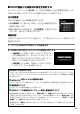活用ガイド
157
❚❚
フォルダー名変更
[フォルダー名変更]を選ぶと、フォルダーグループ名の一覧が表示されます。名称を
変更したいフォルダーグループを選ぶと、フォルダー名の編集画面が表示されます。
5
文字までのグループ名を入力し、
X
ボタンを押すと、グループ名が変更され、同時にそ
のグループ内の全てのフォルダーのフォルダー名が変更されます。ただし、フォルダー
番号は変更されません。
❚❚
空フォルダー削除
画像が
1
コマも記録されていないフォルダーが全て削除されます。
[する]にすると、広角レンズ使用時のたる型のゆがみや、望遠
レンズ使用時の糸巻き型のゆがみを補正して撮影します。
•
[自動ゆがみ補正]は、
G
タイプ・
D
タイプレンズを装着した場
合のみ機能します。ただし、
PC
レンズ、フィッシュアイレンズ、
その他一部のレンズを装着した場合は機能しません。また、対
応レンズ以外を装着した場合については、動作を保証しません。
•[する]の場合、シャッターをきってから、記録が始まるまで時間がかかる場合があり
ます。
• ゆがみを大きく補正するほど、画像周辺部は切り取られます。
• 動画撮影時は、自動ゆがみ補正の効果は適用されません。
D
グループ内に複数のフォルダーがある場合のご注意
使用中のフォルダー内の画像ファイルが
999
コマに達するか、ファイル番号が
9999
に達したときに撮
影を行うと、同じグループ名で番号が更新されたフォルダーが自動的に作成されます。
グループ内に複数のフォルダーがある場合、[記録フォルダー選択]でそのグループを選ぶと、グルー
プ内でフォルダー番号が最大のフォルダーが選ばれます。たとえば、
101D5200
、
102D5200
という
フォルダーがある場合、[記録フォルダー選択]で[
D5200
]を選ぶと、
102D5200
に画像が記録され
ます。
自動ゆがみ補正
G
ボタン ➜
C
撮影メニュー
A
関連ページ
撮影した画像のゆがみを補正する →
N
[ゆがみ補正](
0
201
)